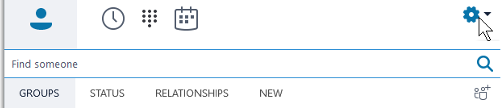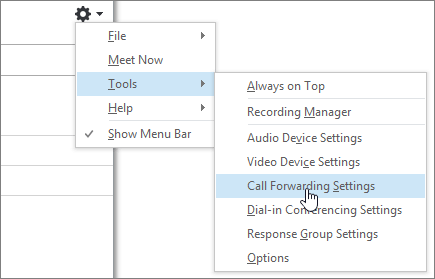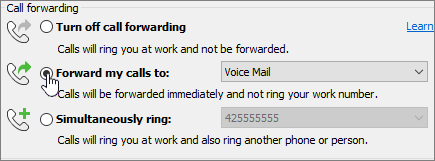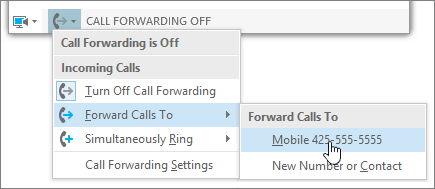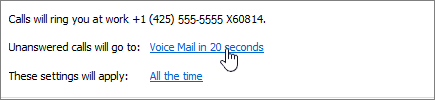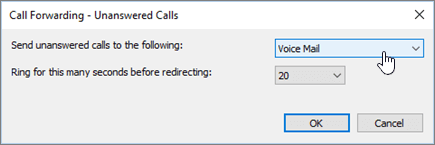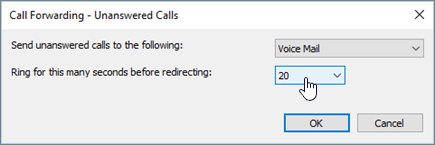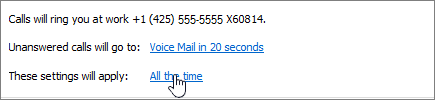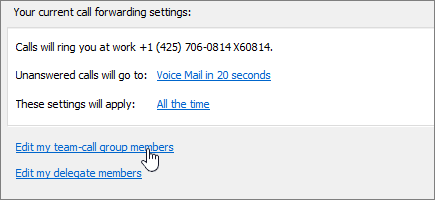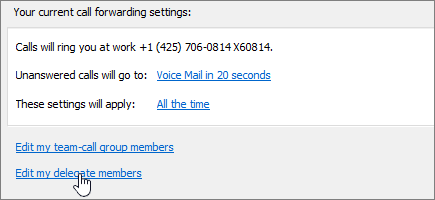Prosljeđivanje poziva omogućuje vam da odaberete način Skype za tvrtke dolazne pozive kada niste na poslovnom telefonu ili kada želite da netko drugi prima vaše pozive.
Napomena: Prosljeđivanje poziva nije dostupno u programu Lync Basic.
Uključivanje i isključivanje prosljeđivanja poziva
Prosljeđivanje poziva možete uključiti ili isključiti na nekoliko načina.
1. mogućnost: gumb Mogućnosti
-
Pri vrhu glavnog Skype za tvrtke kliknite strelicu pokraj gumba Mogućnosti
-
Odaberite Alati > prosljeđivanje poziva Postavke.
-
Odaberite Proslijedi moje pozive ili Istodobno nazovi, a zatim odaberite mogućnost.
Ako ste postavili ovlaštenike ili grupu za timski poziv, vaši će pozivi zazvoniti na njihovim telefonima. Dodatne informacije potražite u članku Uređivanje članova timskog poziva iUređivanje ovlaštenika u nastavku.
Da biste isključili prosljeđivanje poziva, odaberite Isključi prosljeđivanje poziva.
2. mogućnost: gumb Prosljeđivanje poziva
-
Pri dnu glavnog Skype za tvrtke kliknite gumb Prosljeđivanje poziva.
-
Na padajućem izborniku odaberite Proslijedi moje pozive ili Istodobno nazovi, a zatim odaberite mogućnost.
Ako ste postavili ovlaštenike ili grupu za timski poziv, vaši će pozivi zazvoniti na njihovim telefonima. Dodatne informacije potražite u članku Uređivanje članova timskog poziva iUređivanje ovlaštenika u nastavku.
Da biste isključili prosljeđivanje poziva, odaberite Isključi prosljeđivanje poziva.
Napomene:
-
U slučaju hitnih poziva službi, pravila prosljeđivanja poziva koja ste postavili isključuju se na 120 minuta da bi zadužena osoba mogla doći do vas. Mogućnosti prosljeđivanja poziva možete postaviti u svakom trenutku klikom na izbornik za prosljeđivanje poziva u donjem lijevom kutu glavnog prozora programa Skype za tvrtke.
-
Kada postavite prosljeđivanje poziva u programu Skype za tvrtke, broj na koji ste postavili pozive za prosljeđivanje prikazat će se osobi koja vas je zvala. To se odnosi samo Skype za tvrtke-to-Skype za tvrtke pozive.
-
Neke vam postavke možda neće biti dostupne jer vas je administrator blokirao u unošenim promjenama.
Promjena mogućnosti prosljeđivanja poziva
Da biste promijenili mogućnosti prosljeđivanja poziva, kliknite strelicu pokraj gumba Mogućnosti
Odaberite mjesto na koje se ne odgovara na pozive
-
Na izborniku Postavke prosljeđivanje poziva u odjeljku Postavke trenutnog prosljeđivanja poziva kliknite vezu pokraj mogućnosti Neodgovoreno poziva.
-
Odaberite na koji telefonski broj želite proslijediti poziv. Primjerice, Govorna pošta ili Novi broj ili kontakt.
-
Kliknite U redu da biste se vratili na Skype za tvrtke – mogućnosti > prosljeđivanje poziva.
Odaberite koliko će trajati preusmjeravanje neodgovorenih poziva
-
Na izborniku Postavke prosljeđivanje poziva u odjeljku Postavke trenutnog prosljeđivanja poziva kliknite vezu pokraj mogućnosti Neodgovoreno poziva.
-
Na izborniku Zvoni ovoliko sekundi prije preusmjeravanja odaberite vrijeme nakon kojeg se poziv preusmjeruje.
-
Kliknite U redu da biste se vratili na Skype za tvrtke – mogućnosti > prosljeđivanje poziva.
Odaberite kada je aktivno prosljeđivanje poziva
-
Na izborniku Postavke prosljeđivanje poziva u odjeljku Postavke trenutnog prosljeđivanja poziva kliknite vezu pokraj mogućnosti Te će se postavke primijeniti.
-
Odaberite nešto od sljedećeg:
-
Stalno Kada se pozivi ukaže, prosljeđuju se bez obzira na to koji je raspored, uključujući radno vrijeme, postavljen u Outlook.
-
Tijekom radnog vremena postavljenog u Outlook Kada se pozivi udju, prosljeđuju se tijekom sati koje ste postavili za radno vrijeme. Da biste postavili raspored kalendara, uključujući radno vrijeme, pogledajte promjena radnog vremena i dana u Outlook ili Promjena radnih dana kalendara i početka tjedna.
-
Napomena: Ako ste prilagodili postavku neodgovorenog poziva: kada aktivirate i deaktivirate prosljeđivanje poziva, postavke neodgovorenih poziva vratiti će se na zadanu postavku govorne pošte.
Uređivanje članova grupe za timski poziv
Grupa za timski poziv jest grupa ljudi koja može odgovoriti na vaše službene pozive ako je administrator omogućio tu značajku, a služba je za podršku podržava. Možete dodavati i uklanjati članove te odabirati one koji mogu odgovarati na pozive u vaše ime.
-
Na izborniku Postavke poziva kliknite Uređivanje članova grupe za timski poziv.
-
Učinite nešto od sljedećeg:
-
Da biste dodali članove, kliknite Dodaj, a zatim dvokliknite kontakt koji želite.
-
Da biste izbrisali člana, odaberite kontakt i kliknite Ukloni.
-
Da biste naveli vrijeme nakon kojeg se poziv prosljeđuje, odaberite vrijeme u odjeljku Nazovi grupu za timski poziv nakon ovoliko sekundi.
Napomena: Postavljanje grupe za timski poziv ne prosljeđuje pozive automatski na nju. Svakako odaberite mogućnost u odjeljcima Istodobno nazovi ili Proslijedi moje pozive sljedećoj osobi u rubrici prosljeđivanja poziva.
-
Uređivanje ovlaštenika
Možete dodati ovlaštenike i ovlastiti ih da umjesto vas primaju pozive. Skype za tvrtke automatski stvara grupu Ovlaštenici na popisu kontakata kada dodate ovlaštenike.
-
Na izborniku Postavke prosljeđivanje poziva kliknite Uređivanje članova ovlaštenika.
-
Učinite nešto od sljedećeg:
-
Kliknite Dodaj, a zatim dvokliknite kontakt koji želite dodati kao ovlaštenika.
-
Da biste ovlaštenicima omogućili preuzimanje poziva, potvrdite okvir pokraj odjeljka Primanje poziva.
-
Da biste naveli vrijeme nakon kojeg će ovlašteniku zazvoniti telefon, odaberite vrijeme na izborniku Pozivanje ovlaštenika nakon ovoliko sekundi.
-
Da biste izbrisali ovlaštenika, odaberite ime, a zatim kliknite Ukloni.
Napomena: Postavljanje ovlaštenika ne prosljeđuje pozive automatski na njih. Svakako odaberite mogućnost u odjeljcima Istodobno nazovi ili Proslijedi moje pozive sljedećoj osobi u rubrici prosljeđivanja poziva.
-
Napomena: Možete odrediti do 25 ovlaštenika, a možete biti ovlaštenici za do 25 ovlaštenika.
Povezane teme
Prosljeđivanje poziva i istodobno zvono Postavljanje govorne pošte